Ortho Maker ofrece un visor especializado para mostrar los datos y productos del proyecto. El visor de Ortho Maker (visor de OM) es similar al Map Viewer del portal, con una interfaz de usuario simplificada, diseñada para trabajar con los datos y productos de su proyecto. Es compatible con varios mapas base estándar y le permite visualizar sus propios servicios como un mapa base.
El visor de OM se integra en el flujo de trabajo de su proyecto, donde los datos y productos del proyecto se visualizan a medida que su proyecto progresa desde la configuración hasta el ajuste de bloques y la generación de productos. Por ejemplo, inmediatamente después de la configuración del proyecto, la ruta de vuelo y la ubicación de exposición de su colección de imágenes se visualizan en un mapa base con el panel Proyecto. Cuando los puntos de control del terreno (GCP) se cargan en el proyecto, se visualizan en el visor de OM y un visor de la colección de GCP de los puntos coincidentes le permite digitalizar los puntos coincidentes en los GCP enumerados en el panel Ajuste. Cuando se crean productos desde el panel Productos, se visualizan en el visor de OM a medida que se producen.
Barra de herramientas del visor de Ortho Maker
La barra de herramientas del visor de Ortho Maker contiene seis herramientas para visualizar y trabajar con sus datos y sus productos.
| Icono de la herramienta Visor | Etiqueta de la herramienta Visor | Descripción |
|---|---|---|
| Galería de mapas base | Seleccione de una galería de mapas base estándar, incluido un mapa base de imágenes. |
| Capas y leyenda | Abra el panel Capas, donde puede activar o desactivar capas, cargar datos o mapas de entidades de referencia desde servicios web, así como mejorar capas en el visor de OM. |
| Buscar dirección o lugar | Escriba una dirección o una ubicación en el diccionario geográfico para desplazarse a su ubicación en el mapa del mundo. |
| Medir | Mida las entidades lineales o de área de su mapa o de sus productos en las unidades que elija, u obtenga las coordinadas de mapa de ubicaciones. |
| Capa de barrido | Compare interactivamente las capas debajo de la capa que se barre. |
| Registro de procesamiento de Ortho Maker | Visualice los registros de procesamiento para su colección de imágenes, el ajuste de bloques y los productos generados. |
Haga clic en cualquier herramienta de la barra de herramientas para activarla. La herramienta se resalta para indicar que está activada; permanecerá activada hasta que la desactive haciendo clic de nuevo.
Capas y leyenda
Los paneles Capas y Leyenda enumeran todas las capas disponibles en su proyecto. Entre los tipos de capas se encuentran GCP; datos de entidad de vuelo, como huellas de imágenes y rutas de vuelo; productos e imágenes; y servicios de mapas de entidades y ráster personalizados. Haga clic en el botón de mejora de la imagen  situado junto a cada producto y cada capa de colección de imágenes para cambiar la representación en pantalla de la capa. Las imágenes se pueden mejorar usando ajustes para brillo, contraste, gamma y transparencia. También se puede aplicar una rampa de color a las capas ráster de una sola capa.
situado junto a cada producto y cada capa de colección de imágenes para cambiar la representación en pantalla de la capa. Las imágenes se pueden mejorar usando ajustes para brillo, contraste, gamma y transparencia. También se puede aplicar una rampa de color a las capas ráster de una sola capa.
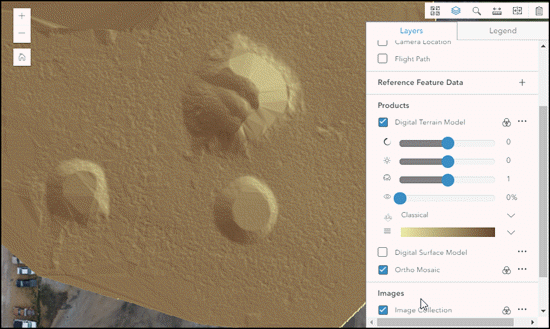
Nota:
Puede cargar un servicio de capas de entidades o un servicio de capas ráster en el visor de OM especificando la URL.
Medición
Puede medir objetos 2D visibles en sus capas ráster. Entre los tipos de medición compatibles se encuentran polígono para área, polilínea para líneas de varios segmentos y una ubicación de punto. Haga clic en el tipo de medición para visualizar las opciones para las unidades de medición.
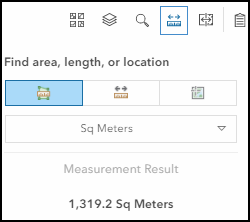 Con el tipo de medición activo, haga clic en los vértices que forman su objeto de interés y haga doble clic para finalizar la medición. El resultado de la medición se mostrará para el último objeto medido.
Con el tipo de medición activo, haga clic en los vértices que forman su objeto de interés y haga doble clic para finalizar la medición. El resultado de la medición se mostrará para el último objeto medido.





